သူငယ္ခ်င္းမ်ားရဲ့ ေတာင္းဆိုမႈအရ Mozilla Firefox ကို ျမန္ေစမယ့္ နည္းလမ္းမ်ားကို လိုက္ရွာပါတယ္..။ အရင္တုန္းကေတာ့ ဝက္ဘ္ဆိုဒ္တစ္ခုမွာ ဖတ္ဖူးပါတယ္..။ အခုျပန္ရွာေတာ့ ဘယ္ဆိုဒ္မွန္း မမွတ္မိေတာ့ပါ..။ ေနမင္းေမာင္ဆိုဒ္ထဲမွာေတာ့ ရွိတယ္..။ မၾကာေသးခင္ကမွ ဖတ္ၾကည့္မိတာ ဆိုေတာ့ သိပ္မရွာလိုက္ရဘူး...။ ျပန္ေတြ႔တယ္..။ သူ႔နည္းေလးသံုးၾကည့္လိုက္ေတာ့ မဆိုးဘူး..။ Mozilla ေတာ္ေတာ္ျမန္လာတယ္..။ သူငယ္ခ်င္းေတြကို ဒီနည္းေလးေပးသံုးလိုက္တယ္... ေကာင္းတယ္လို႔ ေျပာၾကတယ္..။ မလုပ္တတ္တဲ့သူမ်ားလည္း ရွိမယ္ထင္လို႔ ... ေနမင္းေမာင္ရဲ့မူရင္း စာသားအျပင္ က်ေနာ္ကပံုေလးေတြနဲ႔ပါ ထပ္ရွင္းျပထားပါတယ္..
ေနာက္တခုက ေမာင္ေစတနာဆိုဒ္ထဲက ရွာေတြ႔တာေလးလည္း တင္ေပးလိုက္ပါတယ္.. (ေနမင္းေမာင္ဝက္ဘ္ဆိုဒ္မွ-
အ၇င္ကလဲကၽြန္ေတာ္ပို့ဒ္တစ္ခုတင္ဖူးပါတယ္။အခုနည္းလမ္းေလးကေတာ့လြယ္လဲလြယ္ပါတယ္။သိသိသာသာ
လဲျမန္လာတာကိုေတြ ့၇ပါလိမ့္မယ္။ေအာက္မွာေျပာျပထားတဲ့အတိုင္းလိုက္လုပ္ၾကည့္လိုက္ၾက၇ေအာင္ေနာ္.....
အ၇င္ဆံုးကၽြန္ေတာ္တို့အသံုးျပဳေနတဲ့ Firefox ၇ဲ့ Address bar မွာ about:config လို့၇ိုက္ထည့္ျပီး Enter ေခါက္လိုက္ပါ။
I'll be careful, I promise! ဆိုျပီးေပၚလာပါလိမ့္မယ္။ အဲ့ဒီေကာင္ေလးကိုကလစ္ေပးလိုက္ပါ။ သူ၇ဲ့browserေလးေပၚလာပါလိမ့္မယ္။ကီးဘုတ္မွ Ctrl + F ကိုႏိွပ္လိုက္ပါ။အေပၚမွာ Search box ေလးေပၚလာပါလိမ့္မယ္။အဲ့ဒီ Search Box ေလးထဲမွာကၽြန္ေတာ္ေအာက္မွာ ေပးထားတာေလး ေတြကိုထည့္ျပီး၇ွာလိုက္ယံုပါပဲ။
အ၇င္ဆံုး network.http.pipelining ကို၇ွာပါ။ေတြ ့ျပီဆို၇င္ Right Click ႏွိပ္လိုက္ပါ။ျပီး၇င္ Toggle ဆိုတာကိုႏွိပ္လိုက္ပါ။ Value တန္ဖိုး false မွ true သို့ေျပာင္းသြားပါလိမ့္မယ္။
ေနာက္ထပ္ network.http.proxy.pipelining ကိုထပ္၇ွာပါ။ေတြ ့ျပီဆို၇င္ Right Click ႏွိပ္လိုက္ပါ။ျပီး၇င္ Toggle ဆိုတာကိုႏွိပ္လိုက္ပါ။ Value တန္ဖိုး false မွ true သို့ေျပာင္းသြားပါလိမ့္မယ္။
ေနာက္ထပ္ network.http.pipelining.maxrequests ကိုထပ္၇ွာပါ။ေတြ ့ျပီဆို၇င္ Right Click ႏွိပ္လိုက္ပါ။ျပီး၇င္ Modify ကိုႏွိပ္လိုက္ပါ။က်လာေသာ Box ထဲတြင္ value တန္ဖိုးကို 30 သို့ေျပာင္းလိုက္ျပီး OK ႏွိပ္လိုက္ပါ။
ေနာက္ဆံုးအဆင့္အေနျဖင့္မိမိၾကိဳက္ႏွစ္သက္ေသာေန၇ာတြင္ Right Click ႏွိပ္လိုက္ပါ။ျပီးလွ်င္ New ထဲမွ Integer ကိုႏွိပ္လိုက္ပါ။ က်လာေသာေဘာက္ထဲတြင္ nglayout.initialpaint.delay လို့၇ိုက္ထည့္ျပီး OK ကိုႏွိပ္လိုက္ပါ။ ေနာက္ထပ္က်လာေသာေဘာက္ထဲတြင္ Value တန္ဖိုးကို 0 ထားျပီး OK ကိုႏွိပ္လိုက္ပါ။အားလံုးျပီးပါျပီ။ဒါဆို၇င္မိမိတို့၇ဲ့ Firefox browse ဟာအ၇င္ကထက္သိသိသာသာျမန္လာတာကိုေတြ ့၇ပါလိမ့္မယ္။
အားလံုးပဲအဆင္ေျပၾကပါေစ.......ေက်းဇဴးတင္ပါတယ္ခင္ဗ်ာ....) ေအာက္မွာေတာ့ က်ေနာ္က ပံုေလးေတြနဲ႔ ျပန္ရွင္းျပ ေပးထားပါတယ္..။
Firefox ၇ဲ့ Address bar မွာ about:config လို့၇ိုက္ထည့္ျပီး Enter ေခါက္လိုက္ပါ။
ကီးဘုတ္မွ Ctrl + F ကိုႏိွပ္လိုက္ပါ။
အ၇င္ဆံုး network.http.pipelining ကို၇ွာပါ။ Filter ေဘးက search အကြက္ထဲတြင္ ၄င္းစာသားအား copy - paste ႏွင့္ ထည့္ရွာပါ..။
ဒုတိယ network.http.proxy.pipelining ကိုထပ္၇ွာပါ။ အေပၚနည္းအတိုင္း ကူးထည့္ပါ...။
တတိယ network.http.pipelining.maxrequests ကိုထပ္၇ွာပါ..။ အေပၚက နည္းအတိုင္း ကူးထည့္ပါ..။
ေနာက္ဆံုးအဆင့္အေနျဖင့္မိမိၾကိဳက္ႏွစ္သက္ေသာေန၇ာတြင္ Right Click ႏွိပ္လိုက္ပါ။ျပီးလွ်င္ New ထဲမွ Integer ကိုႏွိပ္လိုက္ပါ။ က်လာေသာေဘာက္ထဲတြင္ nglayout.initialpaint.delay လို့၇ိုက္ထည့္ျပီး OK ကိုႏွိပ္လိုက္ပါ။
ေနာက္ထပ္က်လာေသာေဘာက္ထဲတြင္ Value တန္ဖိုးကို 0 ထားျပီး OK ကိုႏွိပ္လိုက္ပါ။အားလံုးျပီးပါျပီ။
ဒီေအာက္က ေနာက္တနည္းကေတာ့ ေမာင္ေစတနာဆိုဒ္မွ ကူးယူေဖၚျပပါသည္...။ လုပ္နည္း မ်ားေသာေၾကာင့္ ပံုမ်ားႏွင့္ မေဖာ္ျပေတာ့ပါ...။ (Firefox ရဲ႕ Page Loading ကို ပိုျမန္ေအာင္လုပ္ႏိုင္တဲ႔ နည္းလမ္း ( ၅ ) ခု
၁။ Pipelining ကို Enable ျပဳလုပ္ျခင္း
ဒါကေတာ့ Friefox version ေတြ အကုန္လံုးအတြက္ အေျခခံက်တဲ႔ နည္းလမ္းတစ္ခုပါ။ Firefox ရဲ႕ address bar ထဲမွာ about:config လို႔ရိုက္ Enter ေခါက္လိုက္ပါ... သတိေပးတဲ႔ message ေပၚလာပါလိမ့္မယ္။ I'll be careful, I proxise! ဆိုတာကို click ပါ။ ျပီးရင္ network.http.pipelining နဲ႔ network.http.proxy.pipelining ဆိုတာေတြကို လိုက္ရွာပါ။ မေတြ႔ရင္ အေပၚက Filter ထဲမွာ ရိုက္ျပီး ရွာလိုက္ရင္လည္း ရပါတယ္။ ေတြ႔ျပီးဆိုရင္ ၄င္းတို႔ေပၚမွာ double click လုပ္ျပီး values ေတြကို true လို႔ေပးလိုက္ပါ။ ျပီးရင္ network.http.pipelining.maxrequests ေပၚမွာ double click လုပ္ျပီးရင္ ၄င္းရဲ႕ value ကို 8 လို႔ေပးလုိက္ပါ။
၂။ Content switch threshold ကို ေလွ်ာ့ခ်ျခင္း
အကယ္၍ သင့္ရဲ႕ mouse (သို႔) keyboard ကို မေရႊ႕ မထိပဲ 0.75 စကၠန္႔႔ (Content Switch Threshold ) ၾကာခဲ႔မယ္ဆိုရင္ Firefox ဟာ frequency နိမ့္တဲ႔ interrupt mode ထဲကို ေရာက္သြားပါလိမ့္မယ္။ ဆိုလိုတာကေတာ့ ၄င္းရဲ႕ ၾကားခံဆက္သြယ္ေပးတဲ႔စနစ္ဟာ တုန္႔ျပန္မႈနည္းလာပါလိမ့္မယ္...ဒါေပမယ့္ သင့္ရဲ႕ page loadေတြကေတာ့ ပိုျပီးျမန္ဆန္လာမွျဖစ္ပါတယ္။ ဒါေၾကာင့္ အခုလိုပိုျပီးျမန္ဆန္လာေစဖို႔ Content Switch Threshold ကို ေလွ်ာ့ခ်ေပးဖို႔လိုပါတယ္။ about:config ကိုရုိက္ Enter ေခါက္ ျပီးရင္ ပြင့္လာတဲ႔ windows ေပၚမွာ right-click လုပ္၊ ျပီးရင္ New ထဲကမွာ Integer ကို click ၊ အဲဒီေနာက္ content.switch.threshold လို႔ရိုက္ OK ေပး ျပီးရင္ 250000 ( a quarter of a second ) ကိုထည့္ OK ေပးလိုက္... ဒါဆိုရပါျပီ။
၃။ Flash ကို Block ျခင္း
Flashblock extension ကို Install လုပ္ဖုိ႔လိုက္ပါ။ ( http://flashblock.mozdev.org တြင္ download ျပဳလုပ္ပါ။) ၄င္းက Flash appletေတြ အားလံုးကို loading ျပဳလုပ္ျခင္းမွာ block လုပ္ပါလိမ့္မယ္။ ဒါေၾကာင့္ web pages ေတြဟာ ပိုျပီးျမန္ျမန္ဆန္ဆန္ ေဖာ္ျပေပးပါလိမ့္မယ္။ အကယ္၍ Flash content အခ်ိဳ႕ ကို ရွာေဖြခ်င္တယ္ ဆိုရင္ေတာ့ ၄င္းရဲ႕ Placeholder ကို download အတြက္ click လိုက္ျခင္းအားျဖင့္ ပံုမွန္အတိုင္း applet ကို ျပသေပးပါလိမ့္မယ္။
၄။ cache အရြယ္အစားကို တိုးေစျခင္း
သင္ web တစ္ခုကို ဖြင့္ၾကည့္လိုက္စဥ္မွာ Firefox က site ရဲ႕ images နဲ႔ scriptေတြ ကို local memory cache တစ္ခုထဲမွာ သိမ္းဆည္းထားလိုက္ျပီး အကယ္၍ သင္က တူညီတဲ႔ page တစ္ခုကို ျပန္ျပီးဖြင့္မယ္ဆိုရင္ locak memory cache ကေန သိမ္းထားတဲ႔ အခ်က္အလက္ေတြကို ပိုျပီး ျမန္ျမန္ဆန္ဆန္ ျပန္ထုတ္ေပးႏိုင္ပါတယ္။ သင့္မွာ RAM အမ်ားၾကီး( 2GB နဲ႔အထက္ ) ရွိတယ္ဆိုရင္ ဖြင့္ျပီးသား page တစ္ခုကို ျပန္ဖြင့္တိုင္းမွာ ျမန္ျမန္ဆန္ဆန္ဖြင့္လို႔ရေစဖုိ႔အတြက္ cache size ကို တိုးထားသင့္ပါတယ္။ ဒီ့အတြက္ about:config လို႔ရိုက္ Enter ႏွိပ္ ျပီးရင္ ပြင့္လာတဲ႔ window ထဲက ဘယ္ေနရာမွာမဆို right-click ျပီးရင္ New ထဲက Integer ကိုသြားပါ။ အဲဒီထဲမွာ browser.cache.memory.capacity လို႔ရိုက္ OK ေပး၊ ျပီးရင္ ၄င္းေပၚမွာ double-click လုပ္၊ value ကို 65536 လို႔ရိုက္ OK ေပး၊ အဲဒီေနာက္ သင့္ရဲ႕ browser ကို restart ေပးလိုက္ပါ။
၅။ Render ျမန္ေစျခင္း
ၾကီးမားျပီး ရႈပ္ေထြးတဲ႔ web pageေတြကို ဖြင့္တဲ႔ အခါမွာ အခ်ိန္ေတာ္ေတာ္ၾကာတတ္ပါတယ္။ Firefox က သင့္ကို မေစာင့္ေစခ်င္ပါဘူး ... ဒါေၾကာင့္ 0.12 စကၠန္႔တိုင္းမွာ ရရွိတဲ႔အခ်က္အလက္ေတြ(content notify interval)ကို default အားျဖင့္ေဖာ္ျပေပးပါတယ္။ ဒီလိုအခ်ိန္ေတြမွာ browser ဟာ တျဖည္းျဖည္း ဖ်က္ကနဲ႔ ဖ်က္ကနဲ ေဖာ္ျပေပးျပီး တိုးလာတဲ႔ စုစုေပါင္း page loading လုပ္တဲ႔ အခ်ိန္ကိုလည္း မၾကာမၾကာေလ်ာ့က်ေစပါတယ္။ ဒါေၾကာင့္ ၾကီးမားတဲ႔ content notify interval ဟာ ပိုျပီး ျမန္ဆန္ေစပါလိမ့္မယ္။ ဒီ့အတြက္... about:config ကိုရိုက္၊ Enter ႏွိပ္၊ ျပီးရင္ ပြင့္လာတဲ႔ Window ရဲ႕ တေနရာရာမွာ right-click ( Apple userေတြအတြက္က ctrl-click)လုပ္၊ New ထဲက Integer ကို click ျပီး preference name ကို content.notify.interval လို႔ရိုက္ OK ေပး ျပီးေတာ့ 500000 ( ငါးသိန္း) လို႔ရိုက္ထည့္ ျပီးရင္ OK ထပ္ေပးပါ။
Window ထဲမွာ right-click ထပ္လုပ္ပါ။ ျပီးရင္ New ထဲက Boolen ကို click ပါ။ ဒီတၾကိမ္မွာေတာ့ content.notify.ontimer ဆိုတဲ႔ value တစ္ခုျပဳလုပ္ျပီး True ေပးလိုက္ပါ။ ဒါဆိုျပီး ပါျပီ။
အသံုး၀င္မယ္ထင္လို့ ေမာင္ေစတနာ ဆီမွျပန္လည္မွ်ေ၀ေဖာ္ျပေပးထားပါတယ္ခင္ဗ်ာ..
အားလံုပဲအဆင္ေျပၾကပါေစ.....ေက်းဇူးတင္ပါတယ္ခင္ဗ်ာ......
- ေအာက္ကေဒါင္းေလာ့ေဘာတြန္ကိုႏုိပ့္ပါ၊၊
- ၅ စကၠန္႔ေလာက္ေစာင့္ပါ ၿပီးလွ်င္ညာဘက္ေဒါင့္မွာ အဝါေရာင္ေလးနဲ SKIP AD ဆိုတာကိုႏုိပ့္ပါ၊၊
- ၿပီးလွ်င္မိမိေဒါင္းေလာ့ယူမဲ့ဖိုင္ေနရာေရာက္သြားပါၿပီး ရဲရဲ သာ ေဒါင္းေလာ့ဆြဲလိုက္ပါ၊၊
★★ က်ြန္ေတာ္တင္သမွ်ပိုစ့္ေတြ Facebook ကေနရယူခ်င္တယ္ဆိုရင္ ဒီမွာ Like ႏွိပ္ပါ။★★
ကၽြန္ေတာ္၏ဆိုဒ္သို႔အလည္လာၾကေသာ သူငယ္ခ်င္းမ်ားေဒါင္းမရလို႔အဆင္မေျပတာတို႔ရိွ႕ပါကေအာက္က
ကၽြန္ေတာ္၏ဆိုဒ္သို႔အလည္လာၾကေသာ သူငယ္ခ်င္းမ်ားေဒါင္းမရလို႔အဆင္မေျပတာတို႔ရိွ႕ပါကေအာက္က
Gmail&Cbox&Comment တြင္ေျပာသြားေပးပါ၊၊ေက်းဇူးတင္ပါသည္၊၊
MINNTHARLAY1986@GMAIL.COM (Gtalk)
အားလုံးပဲအဆင္ေျပပါေစ။
WWW.MINNTHARLAYIT.BLOGSPOT.COM
(မင္းသားေလး နည္းပညာ)





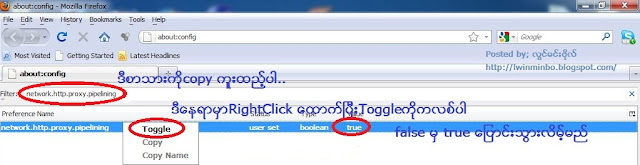


















0 comments:
Post a Comment